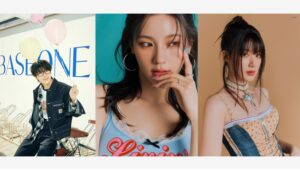スマホのホーム画面を使いやすくキレイに!アプリを整理するテクニックを紹介【スマホ教室】

スマホ画面がなんだかぐちゃぐちゃ…。そんなときは、アプリを削除してフォルダで整理しよう!
スマホを長年愛用していると自ずとアプリの数も増えていきます。
インストールしすぎると、目的のアプリを探せなくなったりホーム画面の見栄えが悪くなったりするので、定期的にホーム画面を見直すことが大切です。
本記事では、スマホのホーム画面を使いやすくするための整理の仕方やテクニックを解説します。
アプリが探しづらくて困っている人は、ぜひ下記を参考にしてすっきりキレイに整理してくださいね。

ホーム画面がぐちゃぐちゃになる原因と整理するメリット

まずは「なぜホーム画面が散らかるのか」について理解しましょう。原因をしっかりと把握できれば、ホーム画面がぐちゃぐちゃになることを防げるかもしれません。

ホーム画面が散らかるのはなぜ?

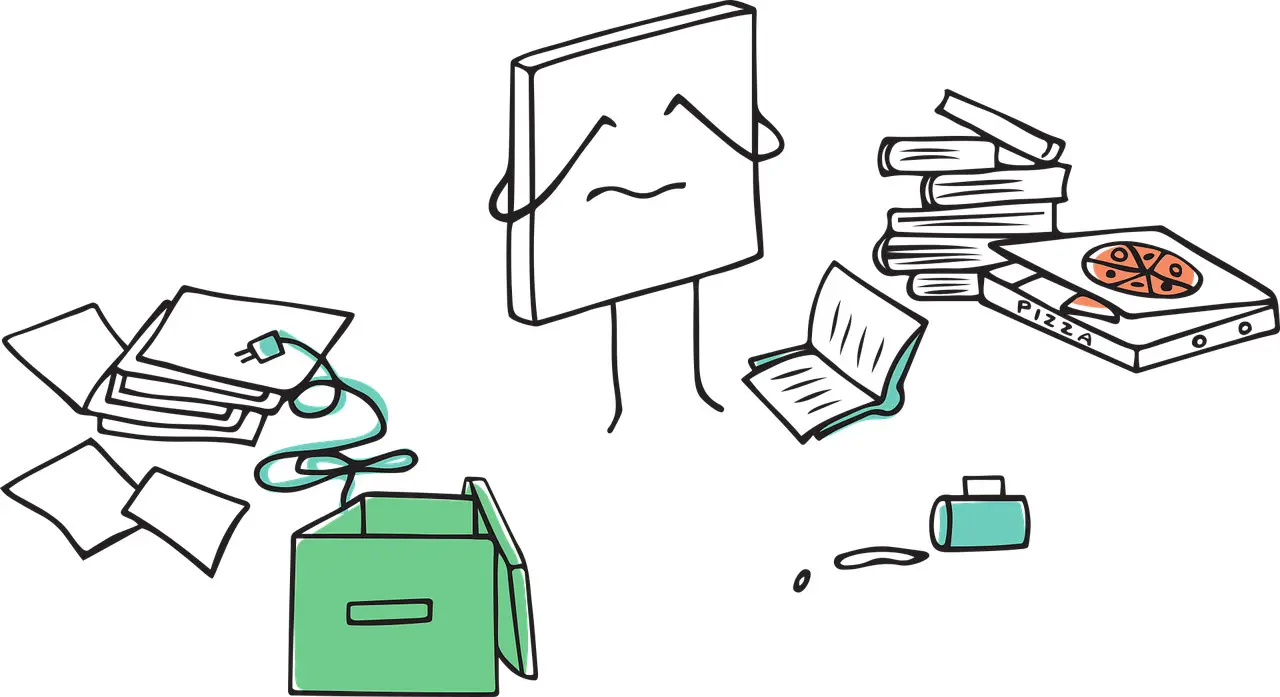
ホーム画面が散らかるのは“アプリをインストールしたまま”にしていることが原因です。
インストールしたアプリはホーム画面に配置されます。数が増えて1ページに収まりきらないときは次ページに配置されます。
それが繰り返されると何ページにも渡ってアプリが配置されることになるので、結果「アプリを見つけ出せない」という事態になってしまうのです。
そんな事態を避けるためにも、下記で紹介する整理テクニックを実践してみましょう。

ホーム画面を整理するメリット

ホーム画面を整理すると以下のようなメリットがあります。
- アプリを見つけやすくなる
- ホーム画面がスッキリする
- カテゴリ別に分けられる
ホーム画面を整理すると、目的のアプリを探しやすくなるだけでなく、フォルダを使ってカテゴリ別に分けられるので見栄えも良くなります。
使いたいアプリを見つけられないと、それだけで手間も時間もかかりとても使いづらいと感じてしまいますよね。
スマホを快適に利用するためにホーム画面の整理は随時行うことが大切です。

スマホのホーム画面を整理するコツ

ここからは、実際にスマホ画面を整理するコツを紹介します。
不要なアプリを消す、ファルダを活用する、ウィジェットを配置するといったテクニックを実践すれば、あなたのホーム画面もより一層使いやすくなること間違いなし!

使わないアプリを削除する

まずは、自分が何のアプリをどれくらいの頻度使っているのかを把握することが大切です。
もしも、半年~1年以上起動もしていないアプリがあるのであれば、それは削除しても支障がないはず。
使っていないアプリを消すだけでホーム画面がスッキリすることもありますから、下記の手順に沿って削除してみてください。

Androidスマホでアプリを削除する手順

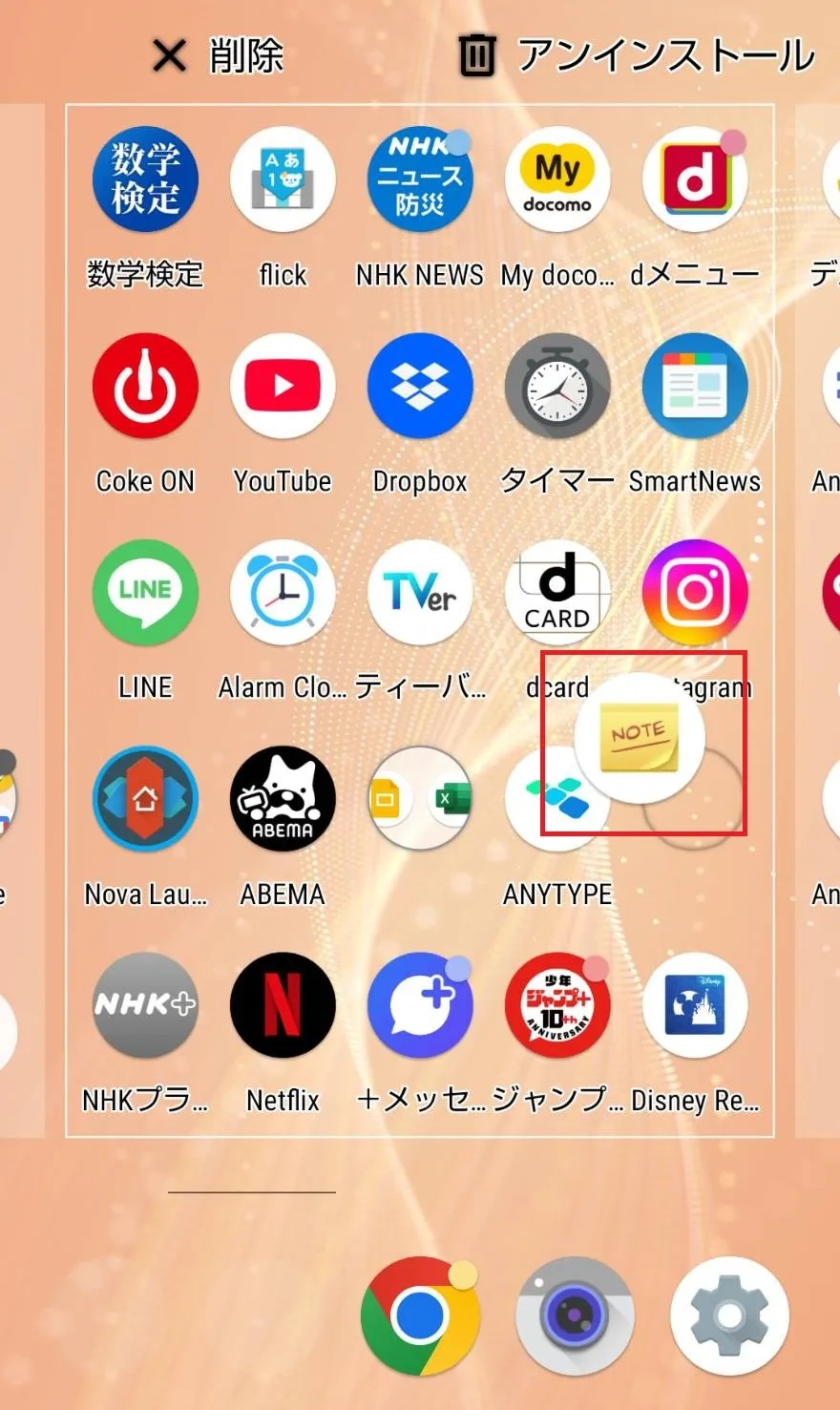
Androidスマホを使ってアプリを削除する流れは以下のとおりです。
まず、ホーム画面で削除したいアプリを長押しします。
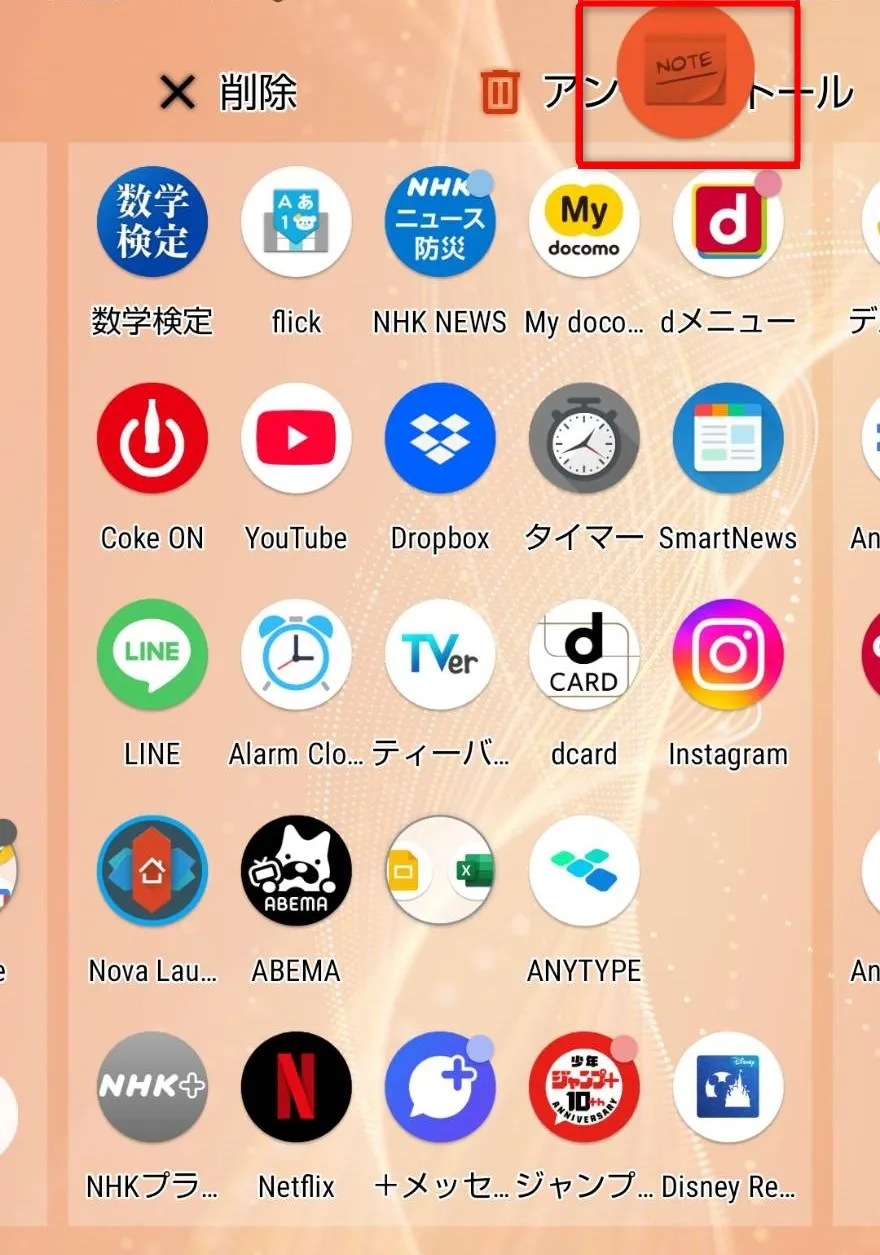
長押ししたアプリが移動できる(浮いた)状態になったら、画面上にある「アンインストール」に移動させて離します。
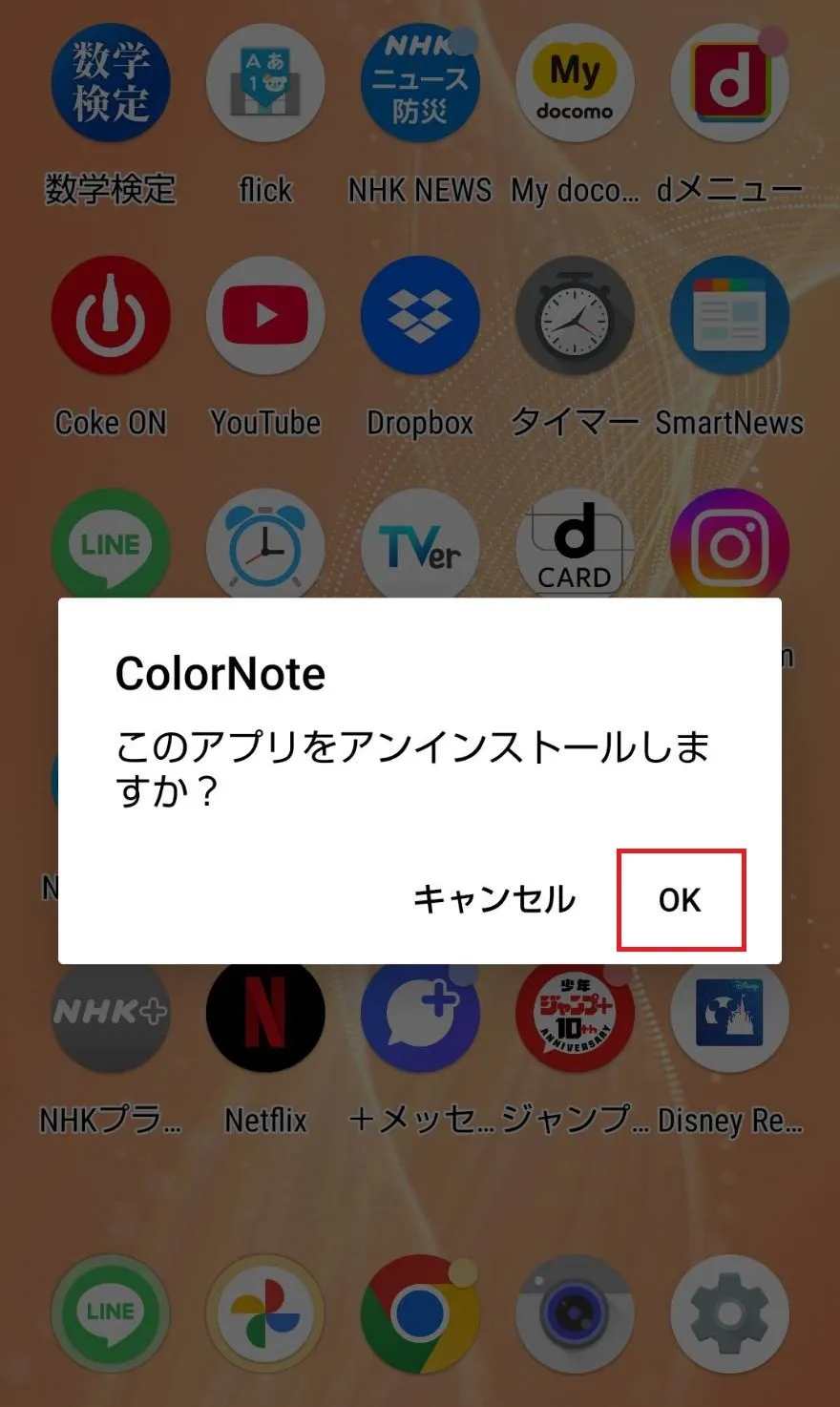
最後に「このアプリをアンインストールしますか?」と表示されたら「OK」を選択して削除完了。
他にも消したいアプリがある場合は、同じ操作手順で削除をすれば大丈夫です。

iPhoneでアプリを削除する手順

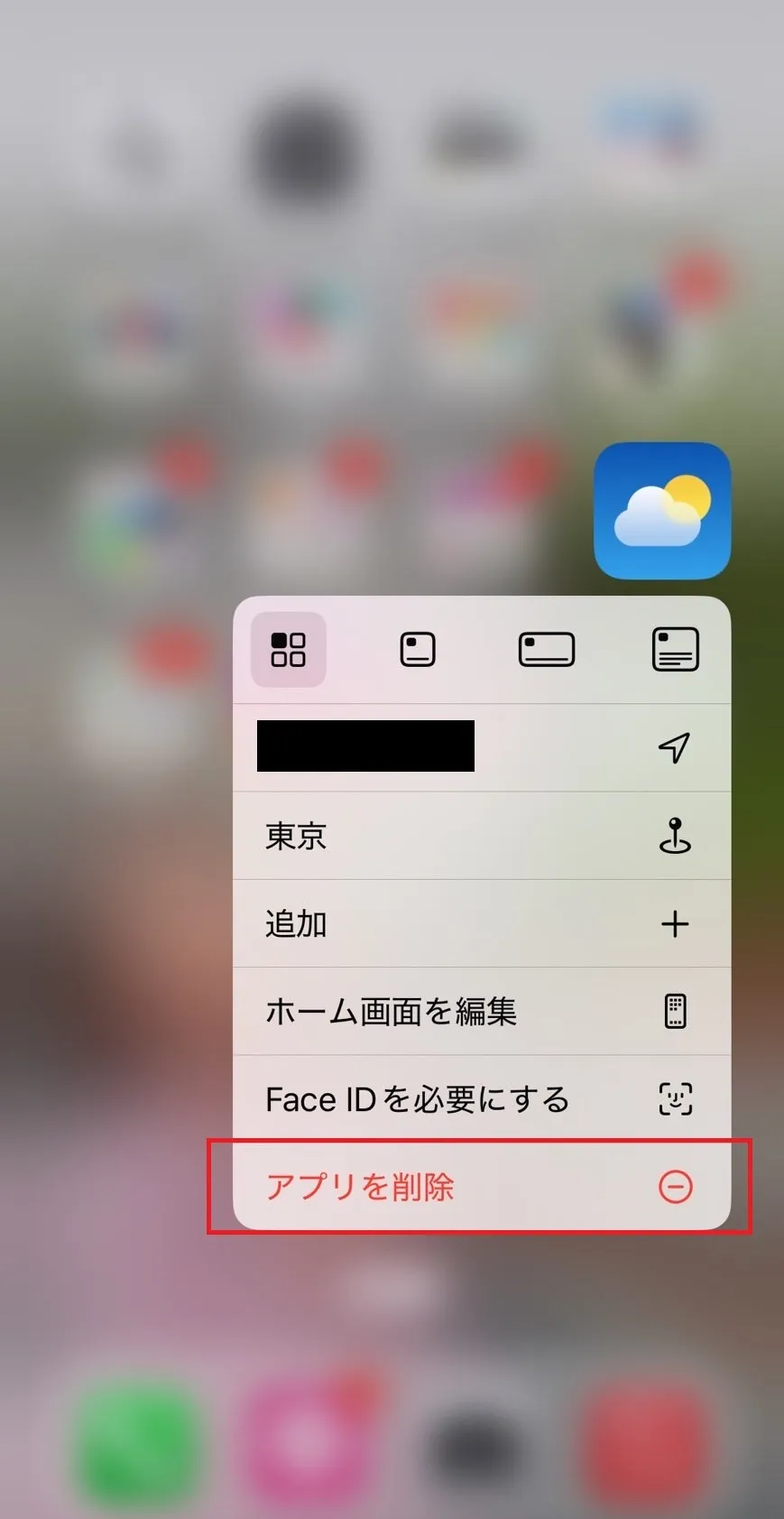
iPhoneでアプリを削除する場合も、Androidスマホ同様に消したいアプリを長押しすることで削除が可能です。
削除したいアプリを長押しするとメニュー画面が表示されます。その中にある「アプリを削除」をタップすると、アンインストールが可能です。
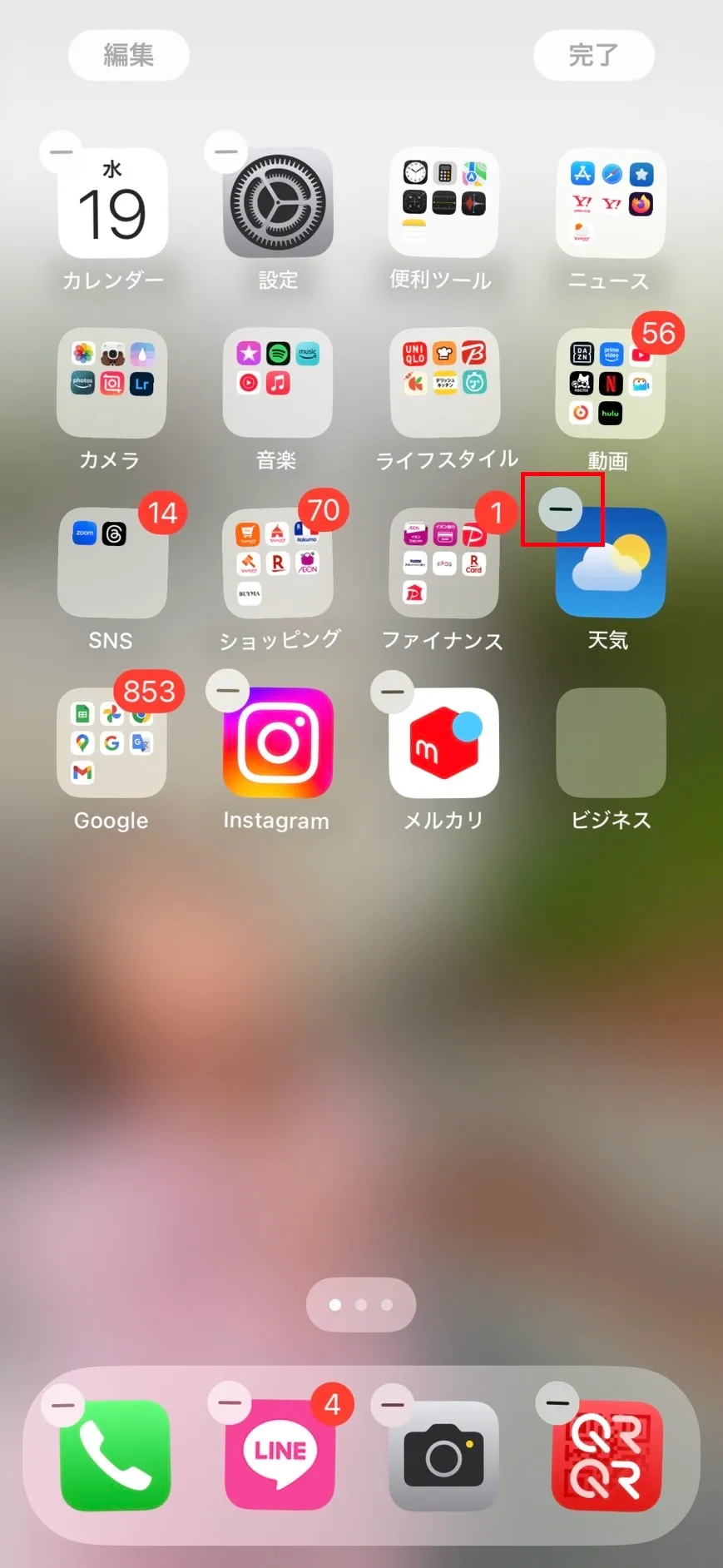
また、アプリアイコンを3秒ほど長押しすると上記のような画面になります。
アプリアイコンの左上に表示されている「-(マイナス)」マークをタップすることでアンインストールできるので、複数のアプリを削除したいときはこちらの方法が早くて便利です。

アプリに優先順位をつける

使用する頻度の高いアプリに優先順位をつけることも重要です。
例えば、よく使う「LINE」や「メール」、「カメラ」などのアプリは1ページ目に配置して、あまり使わないけど削除はしたくないというアプリは2ページ目に配置する、といったように優先順位をつけて並べ替えるとホーム画面がグンと使いやすくなりますよ。

アプリをフォルダに分ける

ホーム画面にアプリを1つずつ置く場合、配置できる数が決められているため、すぐにいっぱいになってしまいます。
他のアプリも1ページ目に置きたいけどもう入らない、なんてときはフォルダ機能を活用しましょう。
フォルダは「メッセージ」、「SNS」、「ショッピング」、「音楽」といった内容でアプリをカテゴリ別に分けられる機能です。
フォルダの名称は自由に変更できるので、分かりやすいく見つけやすい名前にいつでも変えられます。フォルダの作成方法は以下をご覧ください。

Androidスマホでフォルダを作成する

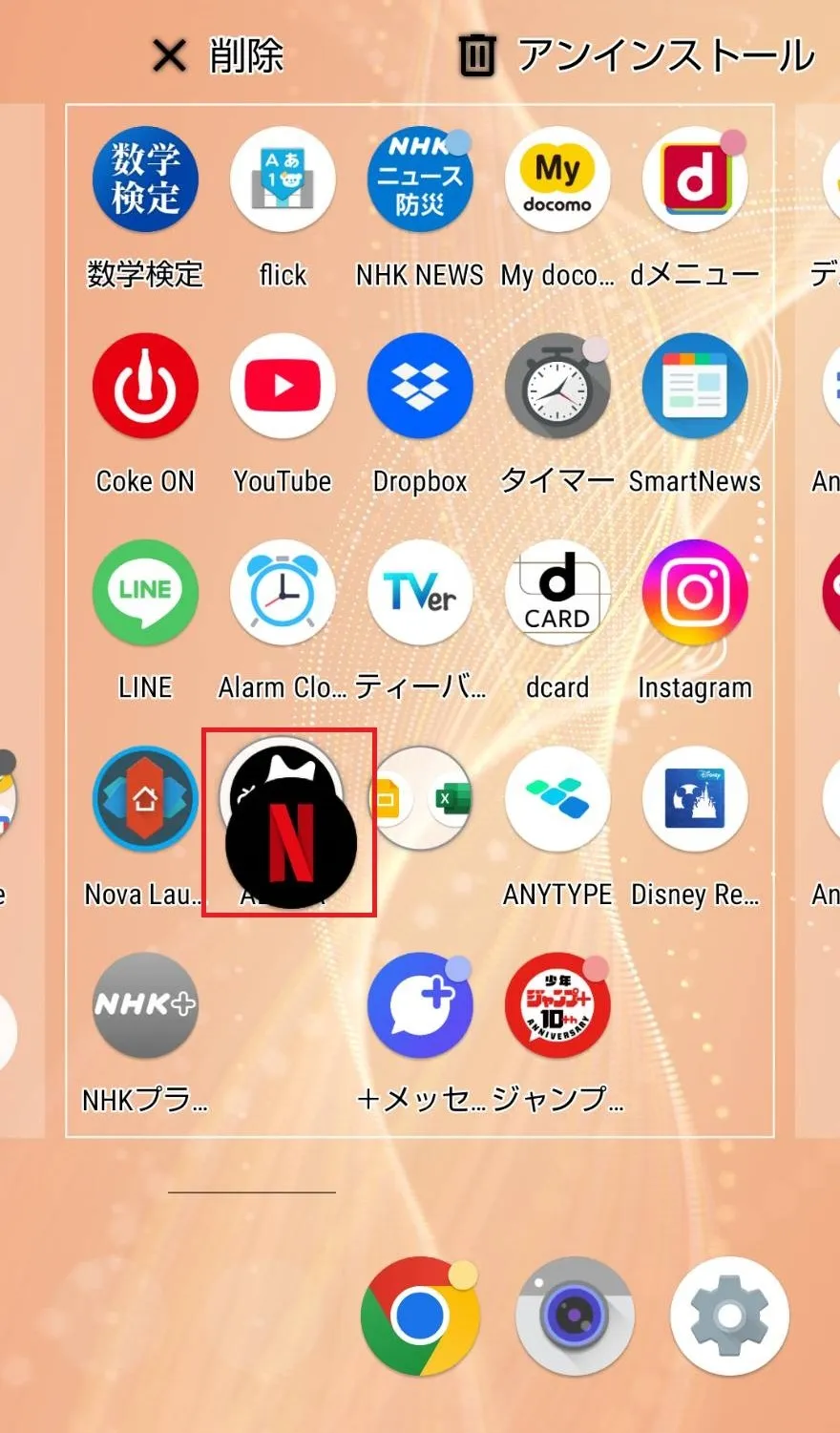
フォルダ分けしたいアプリを長押しして、一緒のフォルダに入れたいアプリの上に移動させ、画面から指を離します。
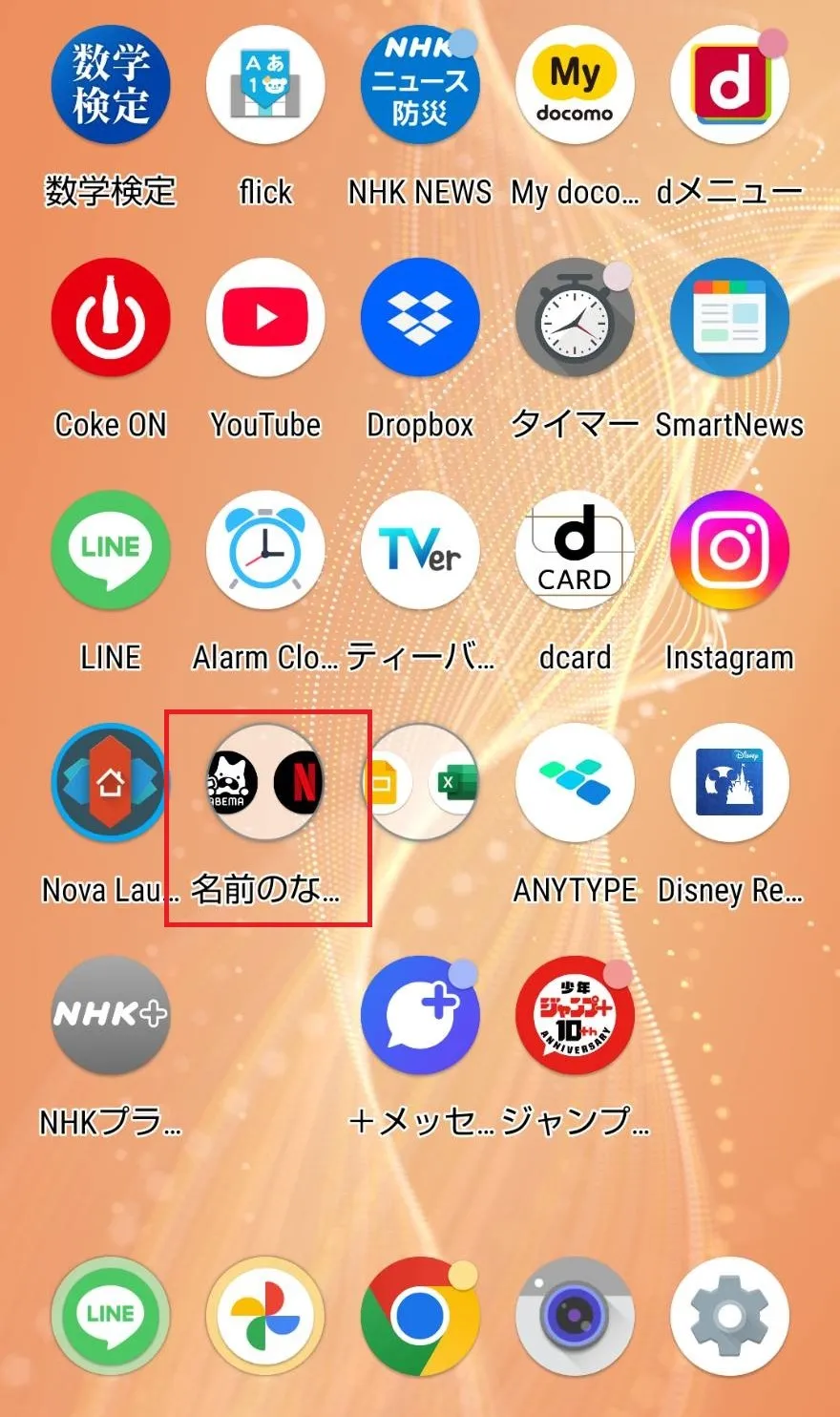
すると、自動的にフォルダが作成されます。
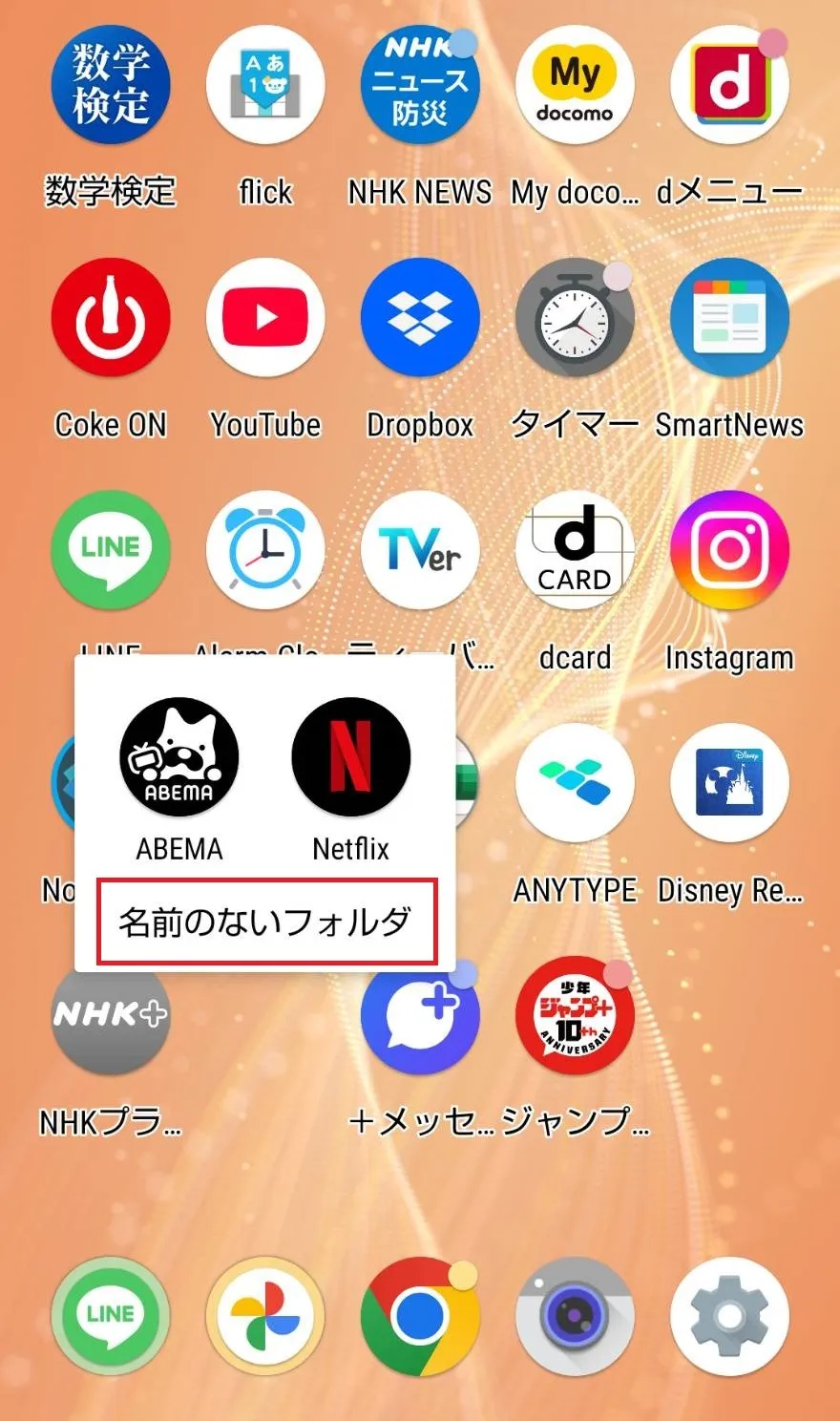
フォルダの名前を変えたいときは、フォルダをタップして「名前のないフォルダ」部分を選択し好みの名前に変更すればOKです。

iPhoneでフォルダを作成する

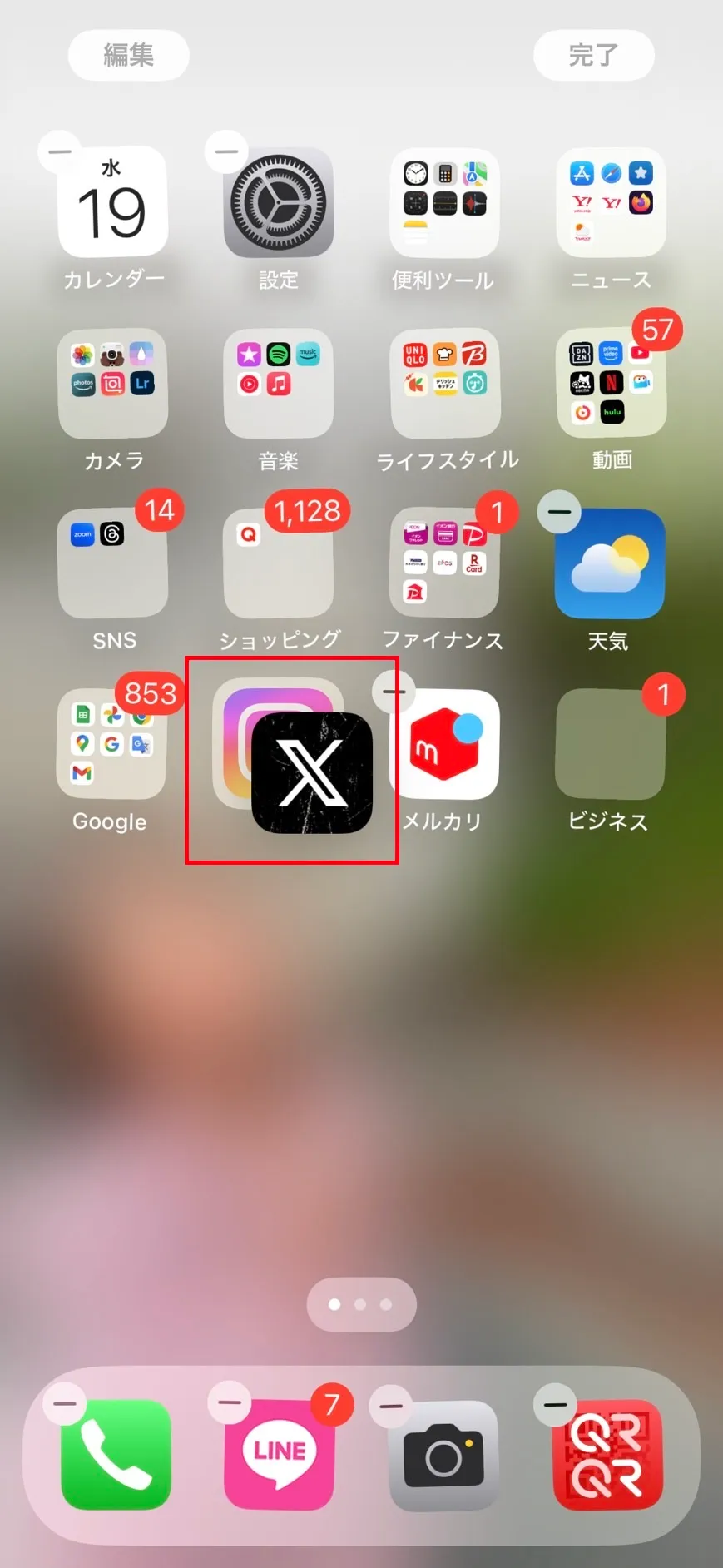
iPhoneでフォルダを作成する方法もAndroidスマホとほとんど同じです。
まず、フォルダ分けをしたいアプリを長押して、一緒のフォルダに入れたいアプリの上まで移動させ、指を離します。
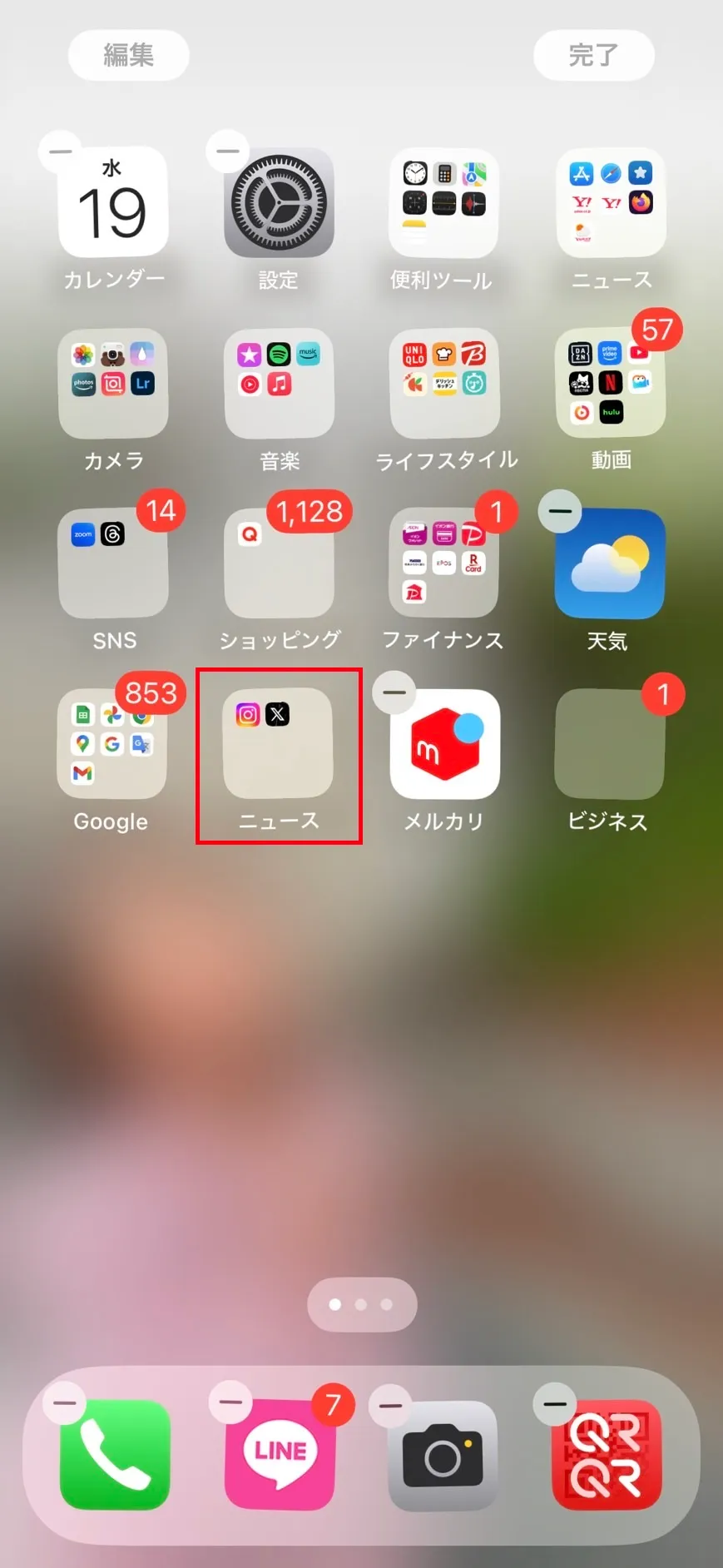
すると、フォルダが作成されます。iPhoneの場合、自動的にフォルダの名前も作成されるので便利です。
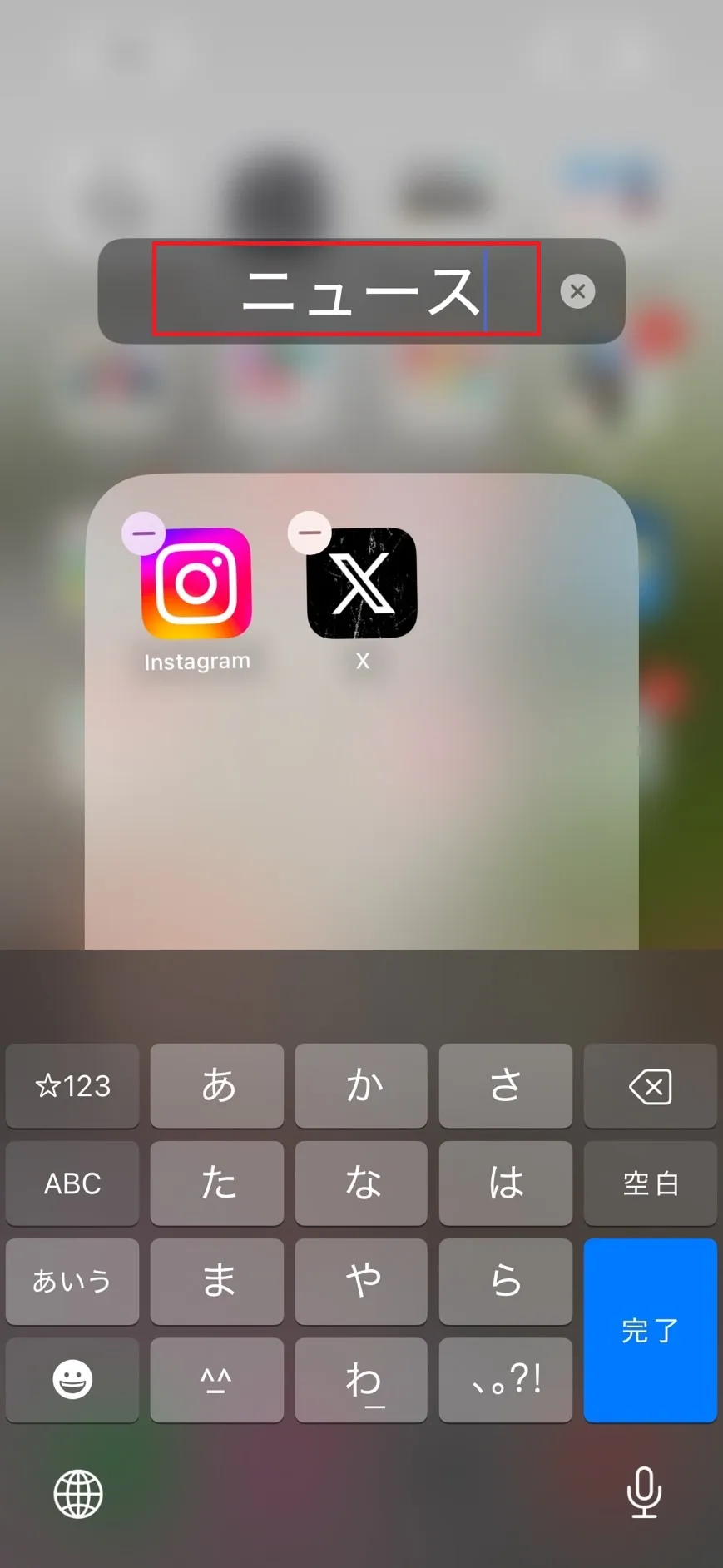
フォルダの名前を変えたい場合は、フォルダをタップして好みの文字を入れればOKです。

ウィジェットを使う

ウィジェットとは、ホーム画面上に表示されるアプリのショートカット機能のこと。
ウィジェットをホーム画面に配置すると、今日の天気や配達状況といった細かい情報をアプリを起動することなく確認できるようになります。

Androidスマホでウィジェットを置く

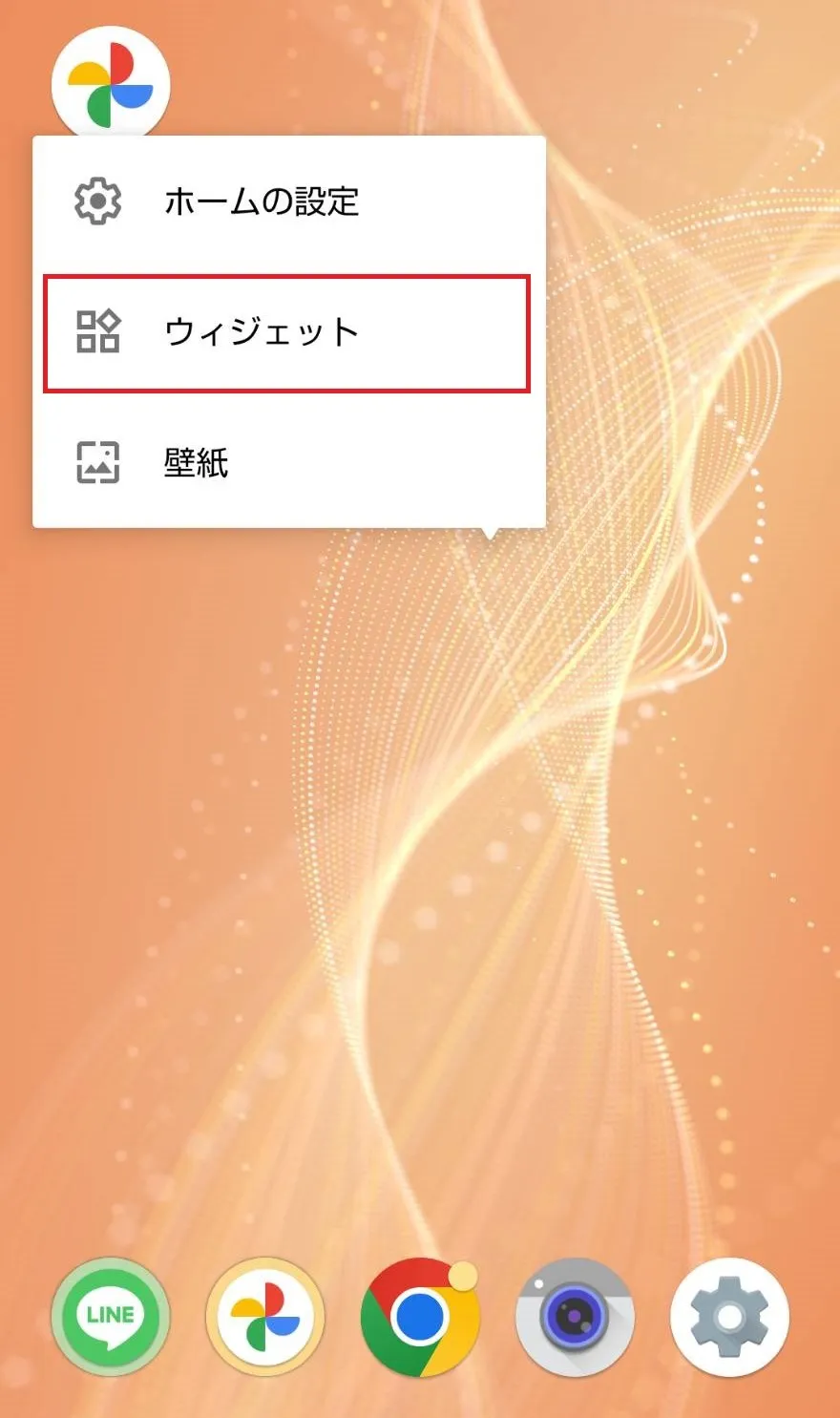
Androidスマホでウィジェットを置く手順は、まずホーム画面を長押しして「ウィジェット」をタップします。
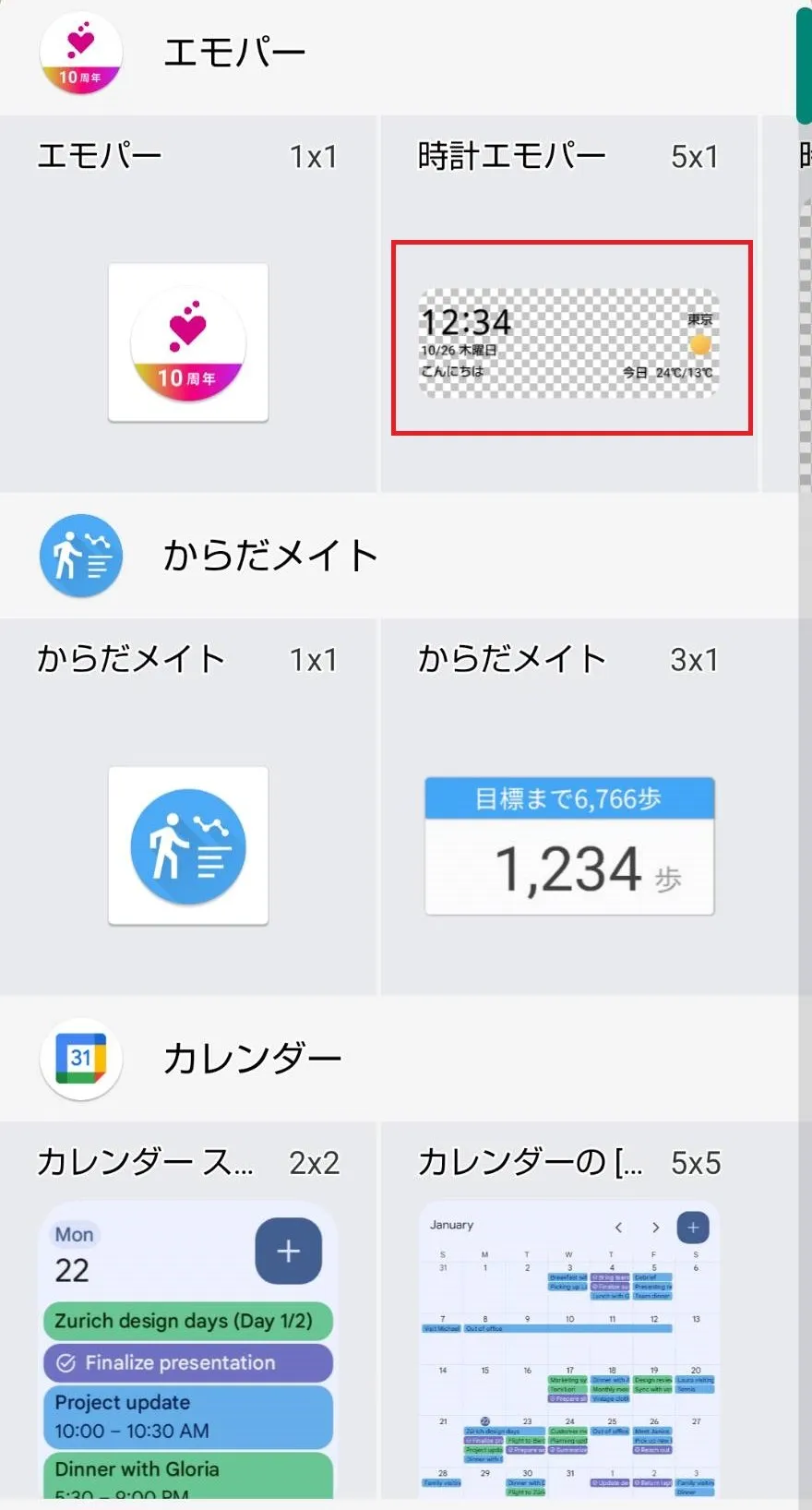
次に設置したいウィジェットを長押しします。
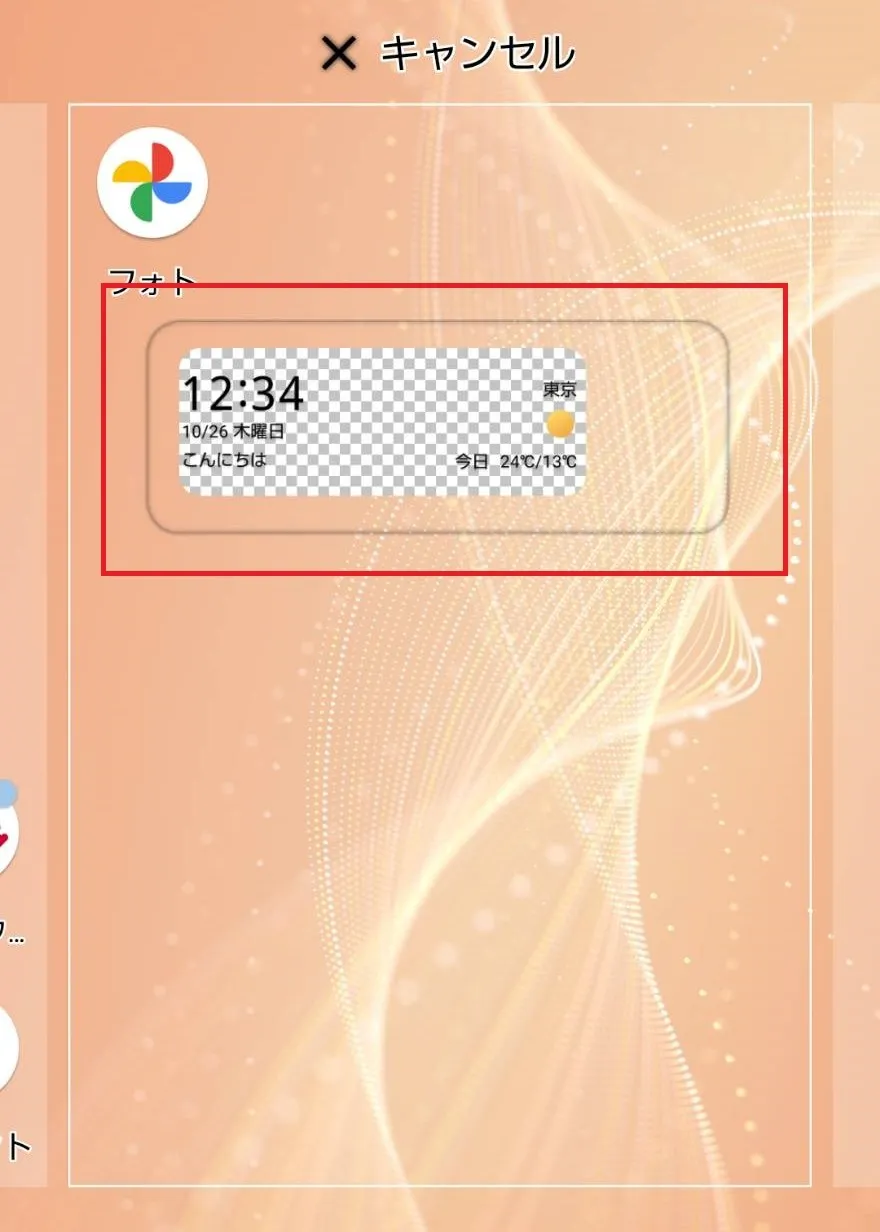
最後に、置きたい場所までなぞって移動し指を離せば設置完了です。

iPhoneでウィジェットを置く

iPhoneでホーム画面に設置する方法はとっても簡単!
※最新のバージョンにアップグレードしてからご利用ください。
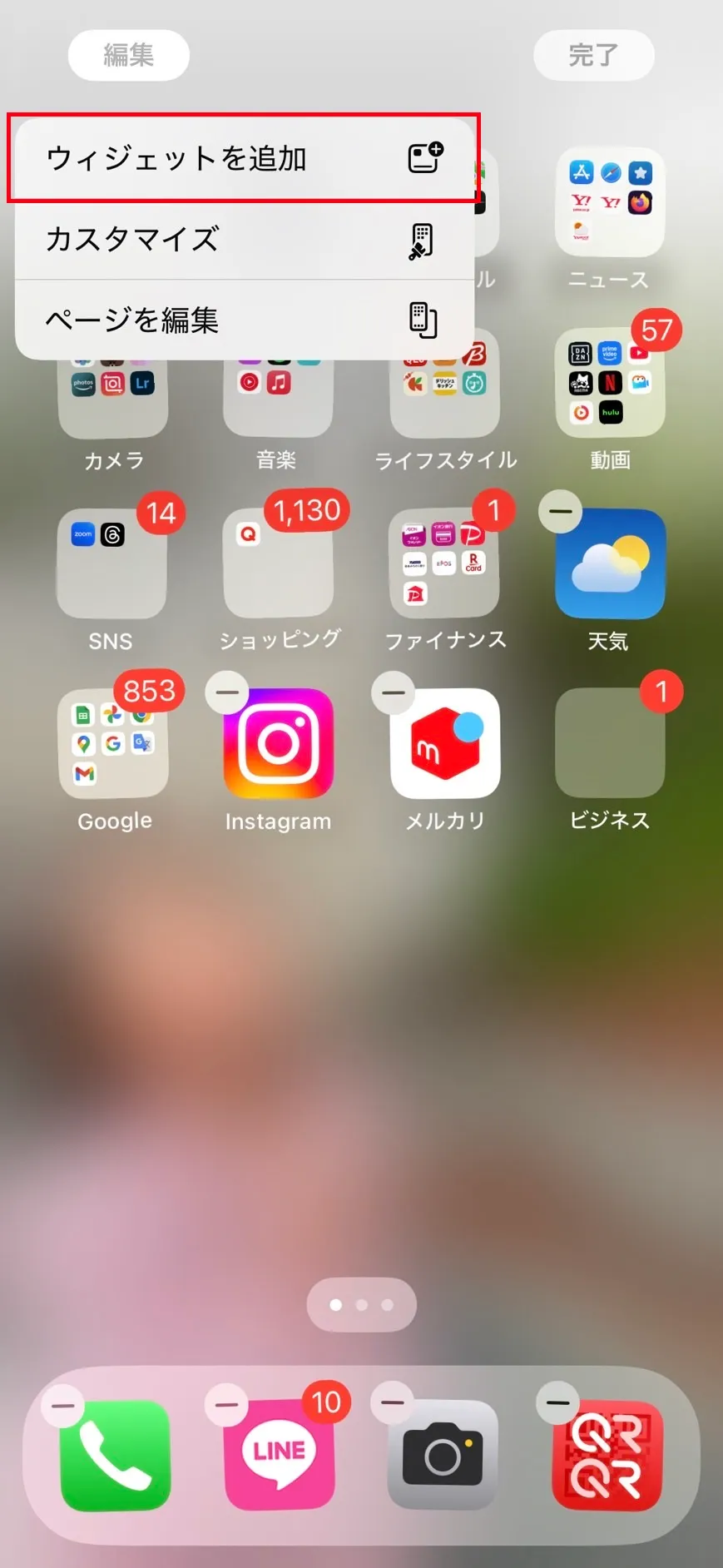
ホーム画面を長押して、画面上部の「編集」をタップし「ウィジェットを追加」を選択します。
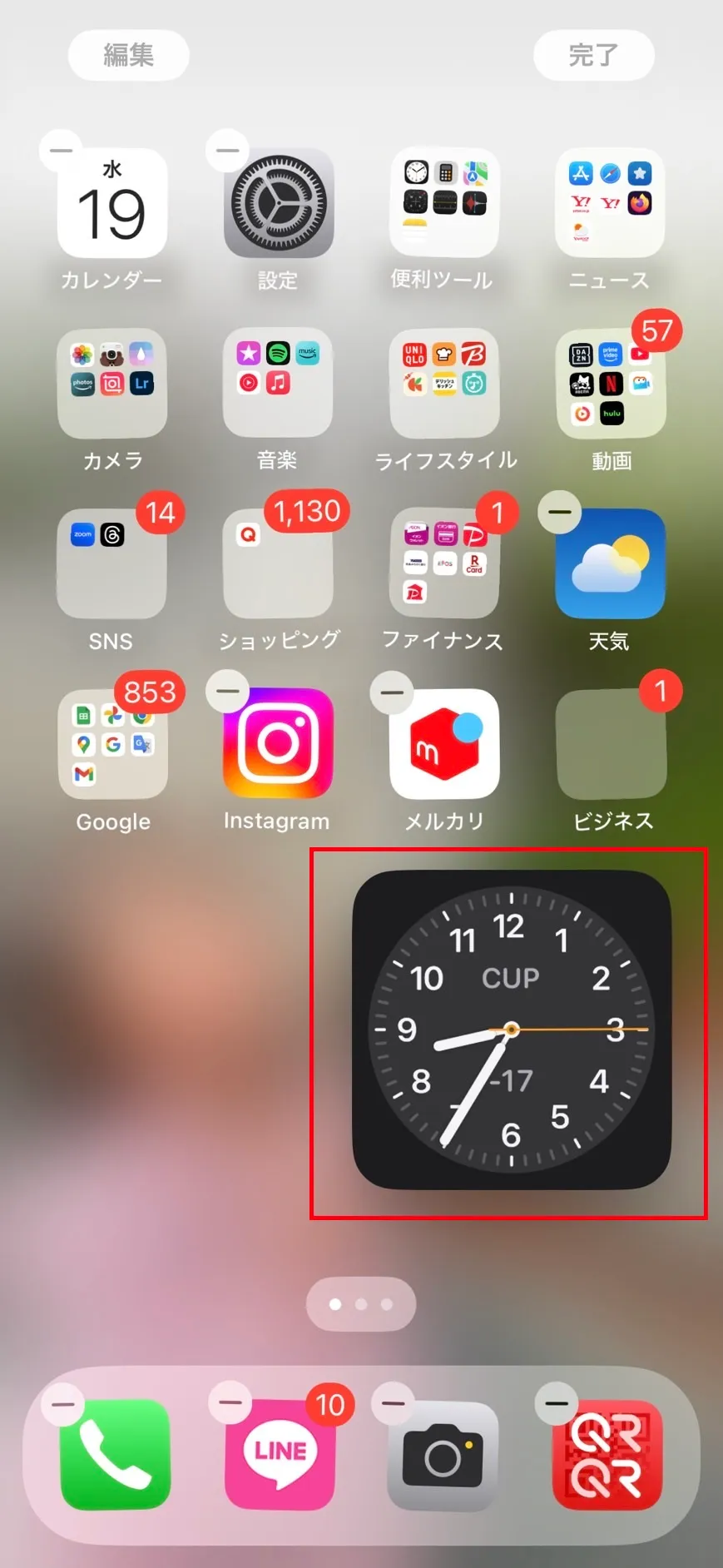
次に設置したいウィジェットを長押ししながらホーム画面に移動させます。位置が決まったら、指を離して設置完了です。
ウィジェットのおススメアプリは、スケジュールや天気、キャッシュレス決済、マップ、メモなどなど。
アプリを立ち上げなくても必要な情報をパッと見られるのはもちろん、ホーム画面がオシャレに便利に早変わりするので、ぜひご活用ください。

まとめ

ホーム画面が散らかっている、アプリが見つけづらいと思ったら、本記事を参考にしてスマホの中身を整理整頓しましょう!
気づいた時に整理すると、散らかり防止にもなるので後回しにしないで定期的にまとめるのがおススメです。